Hirdetés
“Ha nem fizet a termékért, akkor te vagy a termék.”
Ez az idézet minden bizonnyal igaznak bizonyul, amikor az Android alkalmazásokról van szó. Ezek az alkalmazások adatokat gyűjtenek - amelyeket a Google pénzt keres.
A Google egyes alkalmazásai előre telepítve vannak. Mások telepíteni kell. Akárhogy is, ezek a szolgáltatások lemerítik az akkumulátort, miközben adataikat a Google szervereire szippantják. Szerencsére a felhasználók korlátozhatják, hogy mennyi adatot osszanak meg a Google-lal (és mekkora az akkumulátor töltöttségük), az egyes alkalmazások eltávolításával vagy letiltásával, mások újrakonfigurálásával.
Letilthatja minden Google-szolgáltatást?
A Google az adatokból nyeri pénzt. És jelenleg a legnagyobb pénzkeresési rendszere az úgynevezett mesterséges intelligencia technika körül forog gépi tanulás 4 Gépi tanulási algoritmusok, amelyek alakítják az életétLehet, hogy nem veszi észre, de a gépi tanulás már körül van, és meglepő mértékben befolyásolhatja az életed. Nem hiszel nekem? Lehet, hogy meglepte. Olvass tovább
. A gépi tanulás sok adat elemzését igényli. Pontosabban, sokat igényel a ti adat. Személyes adatok megosztása nélkül beavatkozik a Google jövőbeli terveivel. És nem szeretik.A Google letiltását lehetetlenné teszi összes szolgáltatásaikat, kivéve, ha erre hajlandó gyökér a telefon Mi a gyökérzet? Mik az egyedi ROM-ok? Ismerje meg az Android Lingo alkalmazástVolt valaha kérdése az Android-eszközével kapcsolatban, de a válaszban egy csomó szó volt benne, amit nem értettél? Bontjuk le az ön zavaró Android-beszédjelét. Olvass tovább és telepítsen egyéni ROM-ot Hogyan keressen és telepítsen egyéni ROM-ot az Android készülékéhezAz Android szuper testreszabható, de ennek teljes kihasználásához meg kell villannia egy egyedi ROM-ot. Itt van, hogyan kell ezt megtenni. Olvass tovább . Ez az út azonban a saját hibáival és buktatóival jár - ezt a saját felelősségére teheti.
Mindamellett minimalizálhatja az akkumulátor lemerülését és az adatvédelmi problémákat, amelyeket a Google leginkább tolakodó szolgáltatásai okoznak. Vessen egy pillantást arra, hogyan korlátozhatja az egyes Google alkalmazásokkal és szolgáltatásokkal megosztott adatokat.
Vegye figyelembe, hogy az Android 5.0 Lollipopnál régebbi verziók nem rendelkeznek ugyanazzal a szoftverrel, mint amelyet a cikk tartalmaz, és a dolgok kissé eltérőek lehetnek a telefon gyártójától függően Magyarázat az Android bőrökre: Hogyan változtatják meg a hardvergyártók az Android alapkészleteket?A hardvergyártók szeretik az Android-ot átvinni, és olyan dolgokká változtatni, amelyek teljesen a saját dolgok, de ez jó vagy rossz? Vessen egy pillantást, és hasonlítsa össze ezeket a különféle Android-felületeket. Olvass tovább .
1. Google Play Szolgáltatások (és a Google Play Áruház)
Sokan még csak nem is veszik észre, hogy telefonjuk futtatja a Google Play szolgáltatásokat, amíg frissítésre nincs szükség. Alapvetően egy olyan alkalmazás, amely teljes egészében a háttérben működik, és biztosítja a kapcsolatot a Google-lal, így sok más alkalmazásnak kell megfelelően működnie.
A Play Szolgáltatások eltávolíthatók?
Csak akkor lehet eltávolítani, ha rendelkezik root hozzáféréssel (miért nem gyökerezik az Android? Miért nem gyökerezik az Android?Az Android-telefon gyökérzéke egy átmeneti rítus. Feloldja az Android és az iOS közötti elválasztást lehetővé tevő funkciókat, és szinte végtelen testreszabási tartományt nyit meg. A teljes operációs rendszer cseréje lehetséges egy ... Olvass tovább ). Ha eltávolította, akkor nem telepíthet új alkalmazásokat olyan harmadik fél üzletek nélkül, mint például F-Droid (amely valójában felválthatja a Google-t Szeretne megszabadulni az Android Play Áruházból? Csókold meg a Google Viszlát és próbáld ki az F-DroidotTudta, hogy az Android lehetővé teszi a Play Áruházon kívüli alkalmazás-áruházak telepítését? Lehet, hogy már használta az Amazon Appstore és a GetJar alkalmazásokat - de valószínűleg soha nem hallottad, hogy egy teljesen ingyenes, ... Olvass tovább ) vagy az Amazon Appstore. Míg a harmadik fél áruházai - különösen a nyílt forrású F-Droid - nagyszerűen működnek, alkalmazásuk kiválasztása jóval elmarad a Google-tól.
Ha le szeretné tiltani a Play szolgáltatásokat, akkor oda kell mennie Beállítások > Alkalmazások és érintse meg a gombot Google Play szolgáltatások. Ezután válassza a képernyő tetején a Letiltás lehetőséget. Sajnos nem minden telefon képes letiltani a Play szolgáltatásokat.

Korlátozhatom a játékszolgáltatásokat?
Szinte lehetetlen használni a Google Play szolgáltatásokat és teljes mértékben kerülje a személyes adatok megosztását. Ráadásul a Play szolgáltatásokban nincsenek olyan konfigurációs beállítások, amelyek korlátozzák az adatmegosztást. A Google alkalmazásának mindegyikét konfigurálni kell annak érdekében, hogy csökkentse az Ön által megosztott adatokat.

Míg a felhasználók kikapcsolhatják a Play szolgáltatások sok engedélyét (mi az Android engedély? A hét halálos Android engedély: Hogyan kerüljük el a lassú felkészültség bűnétMindenkinek, aki Android-eszközzel rendelkezik, tudnia kell, hogy személyes adatait nem kezelik személyesnek. Például egy alkalmazásvásárlás esetén a személyes kapcsolattartási adatok - beleértve a nevét, a fizikai címet és az e-mail címet - kitetődhetnek ... Olvass tovább ), ez negatív hatással lenne az alkalmazások teljesítményére. Valójában sok alkalmazás csak nem fog működni, miután megsértette a Play szolgáltatásokat.
Hogyan csökkenthető a Play Szolgáltatások akkumulátora?
A Google összes szoftveréből a Play szolgáltatások verik legjobban az akkumulátort. De ez egy kétélű kard. Hozzáférést biztosít számos Google szoftveréhez és a bolygó legnagyobb App Store-jához. És bár nem kerülheti el teljesen a Google által összegyűjtött adatok egy részét, Ön tud csökkentse az akkumulátor lemerülését.

A felhasználók letilthatják a fiókok szinkronizálását az energiafogyasztás korlátozása érdekében - de ez az opció kényszeríti a felhasználókat a kézi szinkronizálásra. A kézi szinkronizálás bekapcsolásához a következőkre van szükség:
Menj Beállítások > Fiókok. A Fiókok menüben érintse meg a képernyő vízszintes felső sarkában található három vízszintes sort. Ezután törölje a jelölőnégyzetet Adatok automatikus szinkronizálása. Mostantól kezdve az eszköz kézi szinkronizálást igényel az egyes alkalmazásokhoz.
2. Google Asszisztens vagy a Google App
A Google App alapvetően a Google keresése a telefonjára, bár a Google ezt már szokta mindenféle egyéb feladatot is elvégez Az "OK, Google" parancsok fő listájaA Google Asszony rengeteg hasznos parancsot tartalmaz, de hogyan tudja nyomon követni ezeket? Itt van egy főlista, kategória szerint rendezve, így ellenőrizheti, hogy a Google hogyan tetszik. Olvass tovább . Emiatt valójában sokat tud rólad.
A Google App eltávolítható?
A legtöbb eszközt nem távolíthatja el gyökér nélkül. Letiltható azonban. A Google App letiltásához keresse meg a Beállítások > Alkalmazások, és válassza ki Google App. Akkor válasszon letiltása.
Korlátozhatom, hogy mennyi adatot osszak meg?
Az alkalmazás elindításával korlátozhatja a Google App által megosztott adatokat. Indítása után válassza a konfigurációs menüt (amelyet a képernyő bal felső sarkában lévő három vízszintes vonal jelöl). Akkor válasszon Beállítások > Fiókok és adatvédelem.
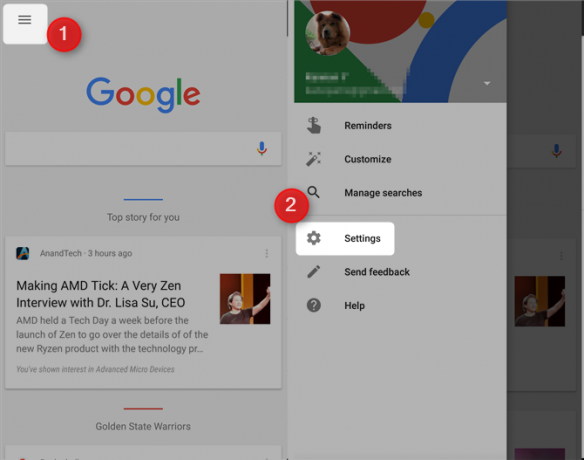
A Fiókok és adatvédelem oldalon ellenőrizheti a Google által követett adatokat. Ez magában foglalja a Saját tevékenységem lehetőséget, ahol gyakorlatilag az összes online tevékenységet megtalálhatja. Szerencsére törölheti az adatok egy nagy darabját.

Hogyan csökkenthető az akkumulátor lemerülése?
Ha nem ismeri a technológiát, akkor a Google Asszisztens (néhány új változatban átdolgozva Google Asszisztensré) az Android verziói) az a szolgáltatás, amely hátborzongatóan felbukkan olyan információkkal, amelyeket nem tudott róla szükség. A stalker-szerű képességeinek részeként, hogy megtartsák a felhasználókat, abból a hatalmas mennyiségű információból származik, amelyet a Google összegyűjt az ügyfeleitől.
Azonban a nyilvánvaló adatvédelmi aggályok mellett, amelyeket a Google Asszisztens mutat nekünk (egyetlen szolgáltatás, amely összesít mindent, amelyet egy hatalmas vállalat gyűjt be a felhasználóktól), a Google Asszisztens akkumulátort okozhat csatorna.

A Google Asszisztens kikapcsolásához indítsa el az alkalmazást, majd nyomja meg a menü gombot, amelyet három vízszintes vonal jelöl. Ezután menj ide Beállítások majd a Google Asszisztens (vagy a Google Assistant) címsort, válassza a lehetőséget Beállítások. Ezután hajtsa le a csúszkát.
3. Google térkép
A Google Maps nyomon követi felhasználói helyelőzményeit, még akkor is, amikor ők nem a Google Maps alkalmazás segítségével. Ha nem akarja, hogy ez megtörténjen, akkor néhány lépést megtehetsz.
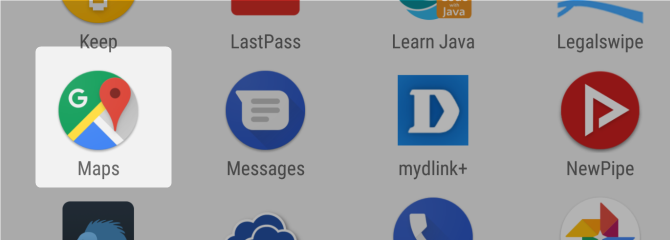
Lehet eltávolítani?
A legtöbb Android-eszköz nem tudja eltávolítani a Google Maps-et gyökér nélkül. Azonban megtilthatja azt, ha navigál a Beállítások > Alkalmazások és kiválasztja Google térkép. Akkor válasszon letiltása.
Korlátozhatom, hogy mennyi adatot osszak meg?
A Helyelőzmények kikapcsolásához nyissa meg a Google Maps alkalmazást, és koppintson a menüikonra (három vízszintes sáv) az interfész bal felső részén. Ezután válassza a lehetőséget Beállítások. A Beállítások menüben válassza a lehetőséget A Google helybeállításai.
Ezután a Helymeghatározási szolgáltatások részben válassza a lehetőséget Google Helyelőzmények. Kapcsolja ki, ha megérinti a felület jobb felső részén található csúszkát. Mostantól a Google már nem követi nyomon az Ön mozgását.
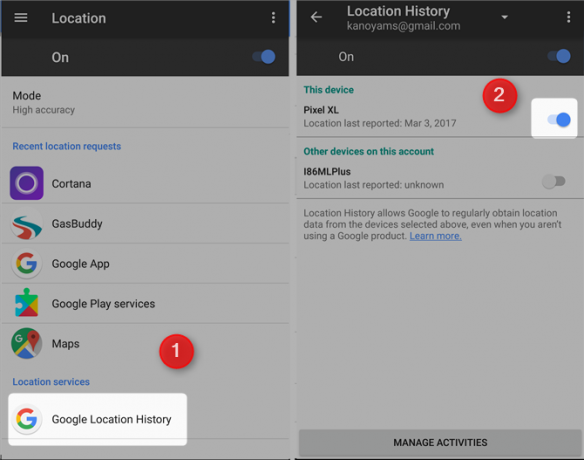
Hogyan csökkenthető a Google Maps akkumulátora?
A Google Maps jó okból liberálisan használja a GPS-et, bár ez óriási akkumulátort okoz - különösen, ha csak az alkalmazást nyitja meg, hogy körülnézzen. Az akkumulátor-takarékos mód engedélyezéséhez a Google Maps-ben hajtsa végre a következő műveleteket:
Beállítások > Elhelyezkedés > Mód. Ezután válassza a lehetőséget Akkumulátor kímélő.

Az akkumulátor-takarékos mód hátránya, hogy csökken a pontosság a GPS-helymeghatározáshoz képest. Az akkumulátor élettartamának javulása azonban észrevehető.
4. Google Naptár
Ha a Google Maps nem volt elég hátborzongató, a Google Naptár pontosan tudja, mit csinál és mikor.

A Google Naptár eltávolítható?
A legtöbb felhasználó nem távolíthatja el a Google Naptárt gyökér nélkül. Azonban letilthatja azt Beállítások > Alkalmazások > GoogleNaptár és választani letiltása.
Korlátozhatom, mennyi adatot oszt meg?
Korlátozhatja a Google Naptár által igényelt engedélyeket. Sajnos a legtöbb engedély a Naptár alapvető funkcióival foglalkozik. Kikapcsolás után az alkalmazás nem működik, ahogy általában viselkedik. Nem ismerek semmilyen olyan adatvédelmi funkciót, mint például a használati statisztika, amelyet a felhasználók letilthatnak.
A Google Naptár engedélyeinek eléréséhez keresse meg a következőt: Beállítások > Alkalmazások > Google Naptár és válassza ki Engedélyek. Ebben a menüben biztonságosan letilthatja Telefon és Elhelyezkedés anélkül, hogy súlyos zavarokat okozna a szolgáltatásban. A névjegyek és a Naptár engedélyei azonban szerves részét képezik a Naptár funkcióinak.

Hogyan csökkenthető a Google Naptár akkumulátora?
Kényszerítheti a Google Naptárt a kézi szinkronizálásra. A kézi szinkronizálás bekapcsolásához navigáljon a Beállítások > Fiókok. A Fiókok menüben válassza a Google lehetőséget, majd érintse meg a módosítani kívánt fiókot. Engedélyezze a kézi szinkronizálást, ha megérinti a jobb oldalon lévő csúszkát Naptár.

A kézi szinkronizálás bekapcsolása után azonban nem kaphat értesítéseket, ha nem szinkronizált a közelmúltban. Érdemes azt is megjegyezni, hogy a Naptár nem járul hozzá jelentősen az akkumulátor lemerüléséhez, tehát a kézi szinkronizálás engedélyezése nem jelent sok további képernyőidejét.
5. Google Fotók
Ha rendszeresen fényképez, akkor a Google Fotók könyvtárában megtalálható az arcod, valamint a barátok és a családod arcai.
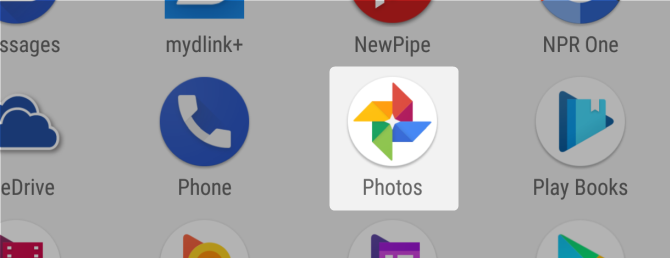
A Google Fotók eltávolíthatók?
Nem, de meg lehet tiltani, ha megy Beállítások > Alkalmazások > fotók és választani letiltása.
Korlátozhatom, mennyi adatot oszt meg?
Ha engedélyezte a fotó feltöltését, a Google már indexelt (elemezte és esetleg azonosította) mindenki arca, amely megjelenik a képeiben - ideértve az idegeneket is, akik összezavarodtak a fénykép.
Az arcfelismerés kikapcsolásához nyissa meg a Google Photo alkalmazást, és koppintson a menüikonra (három vízszintes sáv). Akkor válasszon Beállítások. A Beállítások menüben érintse meg a csúszkát Arc csoportosítása.

A Google adatmegőrzési politikája azonban a már feltöltött fényképeivel kapcsolatban továbbra is kétértelmű. Mindet törölheti, a Google kivételével esetleg továbbra is megőrzi adatait az adatbázisukban.
Hogyan csökkenthető a Google Fotók akkumulátora?
Konfigurálhatja a fotóalkalmazást, hogy csak képeket töltsön fel, miközben csatlakoztatva van az áramforráshoz. Megakadályozhatja azt is, hogy mobiltelefon-kapcsolaton keresztül töltsön fel videókat és fényképeket. A fényképek feltöltésének megakadályozása akkumulátor töltöttség vagy cellás adat esetén komoly akkumulátor javítása a redőnyök számára.

Az akkumulátorral történő feltöltés kikapcsolásához indítsa el a Fotók alkalmazást, és koppintson a menüikonra (három vízszintes sáv). Akkor válasszon Beállítások > Biztonsági mentés és szinkronizálás és görgessen le. Érintse meg a csúszkát a Csak töltés közben, Videókés fotók (amelyek a fejléc alatt vannak A mobil adatok biztonsági mentése).
6. Google Hangouts
Lehet, hogy a Google Hangouts kevésbé fogyaszt eleget Allo és Duo A Google legérdekesebb: alkalmazások, projektek és szolgáltatások, amelyekről tudnia kellA Google-nak mindig több tucat projektje van folyamatban egy adott időpontban, és nehéz lehet nyomon követni őket. Itt vannak a legérdekesebbek, amelyeket tudnia kell. Olvass tovább itt vannak, de sokan továbbra is támaszkodnak rá hívások kezdeményezésére vagy a Google Voice használatával A Google Voice frissítést kap, és sokkal hasznosabb, mint valahaA régóta elhagyott Google Voice-t a Google éppen újjáélesztette. Itt áll a Voice újdonságai, és mit várhat el a megújult alkalmazásokban. Olvass tovább .
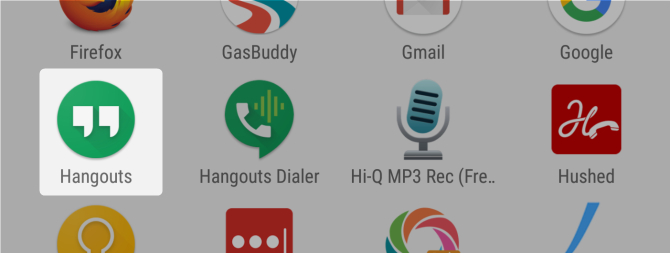
A Hangouts eltávolítható?
A Google Hangouts nem távolítható el a legtöbb telefonról - kivéve, ha root jogosultságokkal rendelkezik. A nyitással azonban letiltható Beállítások > Alkalmazások > GoogleHangouts és megérinti letiltása.
Korlátozhatom, mennyi adatot oszt meg?
Kikapcsolhatja a Google által összegyűjtött használati statisztikákat a Hangouts alkalmazás megnyitásával, a három vízszintes sáv megérintésével és a Beállítások kiválasztásával.

A Beállítások menüben érintse meg a csúszka ikont Javítani kell a Hangouts szolgáltatást.
Hogyan csökkenthető a Hangouts akkumulátora?
A Hangouts akkumulátorának lemerülésének csökkentésére nincs sok módszer, kivéve az alkalmazás használatának leállítását.
A Hangouts kiváló alternatívái a következők Jel és Távirat. Asztali felhasználók számára a csodálatos (és nyílt forráskódú) Pidgin futtathatja a Hangouts-beszélgetést A Skype, a Hangouts és egyéb funkciók használata ezekkel a Pidgin kiterjesztésekkelA Pidgin lehetővé teszi több üzenetküldő szolgáltatás használatát egyetlen alkalmazásban. De nem tökéletes, ami azt jelenti, hogy egy kis munkát kell tennie a legfrissebb üzenetküldő szolgáltatások eléréséhez. Olvass tovább (és a Skype) egyetlen programban - anélkül, hogy a Hangouts-programot háttérben futtatná.
7. Google Chrome
A legtöbb Android-eszköz alapértelmezett böngészőjeként a Chrome ismeri az összes meglátogatott webhelyet.

A Chrome eltávolítható?
A legtöbb eszközön nem távolíthatja el a Google Chrome-ot gyökér-hozzáférés nélkül. Azonban letilthatja az alkalmazást, ha navigál a Beállítások > Alkalmazások > Króm és választani letiltása.
Korlátozhatom, hogy mennyi adatot gyűjt?
A Chrome számos felhasználási statisztikát gyűjt. A programból való kilépéshez nyissa meg a Chrome alkalmazást, koppintson a képernyő jobb felső sarkában található három függőleges pontra, és válassza a Beállítások. A Beállítások menüben válassza a lehetőséget Magánélet. Ezután kapcsolja ki Használati és összeomlási jelentések.
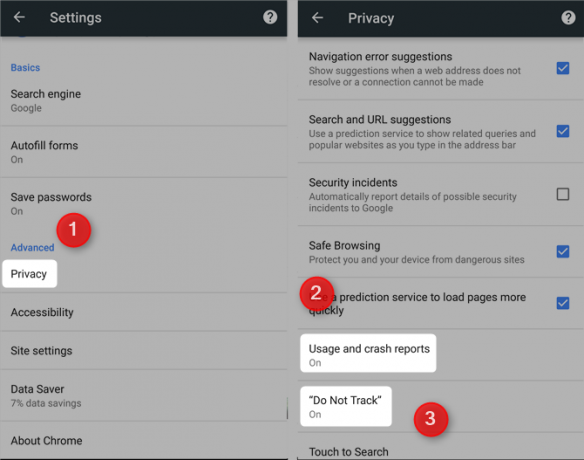
Ön is érdemes bekapcsol a „Ne kövesse nyomon” opciót. Azonban észreveheti az opciót körülvevő idézőjeleket. Ennek oka csak a webhelyek önként hagyja abba a felhasználói követést, ha ez az opció be van kapcsolva. Sok webhely nyomon követi a felhasználókat, függetlenül attól, hogy be van-e jelölve.
Hogyan csökkenthető a Chrome akkumulátora?
A Chrome használatakor lemeríti az akkumulátort. És bár a Chrome akkumulátor-takarékos módot kínál, a képek tartalmát elküldi a Google szervereinek. Véleményem szerint a legjobb megoldás az, ha csak egy másik böngészőt használunk. Kiváló alternatíva az Firefox mobilra. A Firefox a Chrome legtöbb funkcióját kínálja, de az adatvédelem megsértése nélkül.
Szoftverjavaslatok
A root és a nem root felhasználók számára javaslom a kombinációt Greenify és AFWall + tűzfal. Azok számára, akik érdeklődnek az Android-eszközök akkumulátorának élettartamának javítása érdekében, érdemes megnézni ezt a cikket javítja az Android akkumulátorának élettartamát 10 bevált és tesztelt tipp az akkumulátor élettartamának meghosszabbításához az AndroidonSzenved az Android alacsony akkumulátorideje miatt? Kövesse ezeket a tippeket, hogy több juice kerüljön az Android készülék akkumulátorából. Olvass tovább . Az összes lehetséges csípés közül az Aggressive Doze lehetővé tétele valószínűleg a legnagyobb javulást jelent az akkumulátor élettartamában.
Hogyan őrzi meg adatvédelmét és az akkumulátor élettartamát?
Előfordulhat, hogy egy általános szál fordul elő: A Google nem szeret, ha a felhasználók eltávolítják alkalmazásukat. Azt egyértelműen nem akarja, hogy kevesebb engedélyt adjon az alkalmazásának. Mindazonáltal azoknak, akik értékelik a magánélet és az akkumulátor élettartamát, érdemes értékelni legalább néhány alkalmazást a Google szoftver-arzenáljában.
Gondolod, hogy a vállalatok? a magánélet luxuscikknek tekinthető Az adatvédelem ma már luxuscikk: Így van ez miért rossz mindannyiunk számáraA műszaki cégek most annyira tudnak rólunk, hogy a magánélet drága lesz. Ez az oka annak, hogy miért rossz az online adatvédelem. Olvass tovább ? Nézze meg a következő témával kapcsolatos cikket.
Kép jóváírása: Neirfy a Shutterstock.com webhelyen keresztül
Eredetileg Kannon Yamada írta 2013. április 16-án.
Kannon egy technikai újságíró (BA), nemzetközi háttérrel (MA), a gazdasági fejlődésre és a nemzetközi kereskedelemre összpontosítva. Szenvedélyei Kínából származó eszközök, információs technológiák (például RSS), valamint termelékenységi tippek és trükkök.



